店舗への集客方法にはさまざまありますが、そのひとつにGoogleの検索結果において上位に表示させるSEOがあります。
Googleの検索結果はユーザーの位置情報が反映されるという特徴があるため、ユーザーがローカル検索する際どのように表示されるかを店舗側も把握しておくことが必要です。
本記事では、ローカルSEOについて重要なポイントに触れながら、自身のサイトの順位の確認方法や上位に表示されるための施策を解説します。
関連記事ローカルSEOとは?
Googleマイビジネスを活用した集客方法
※Googleマイビジネスは、2021.11.5よりGoogle ビジネスプロフィールという名称に変更されました。
これに伴い、2022年にスマートフォン向けGoogleマイビジネスのアプリが終了します。
アプリ終了前に、これまでと同じように快適に使えるよう今から準備しておきましょう!
ローカルSEOとは?
ローカルSEOとは「イタリアン 渋谷」のようにサービスのジャンルや業種と地名で検索した際、店舗のサイトが上位に表示されるために最適化することをいいます。
集客につなげたい場合、自店舗に関連したキーワードの検索結果でどのように表示されているかを知ることが重要なポイントになります。
ユーザーが検索した位置情報が影響する
過去にGoogleの検索アルゴリズムがアップデートされたことによって、検索結果にユーザーの位置情報が反映されるようになりました。
そのため「イタリアン」といったキーワードのみを検索した場合でも、検索した場所からユーザーにおすすめな店舗が表示されるようになります。
このようにユーザーの位置情報が影響するため、ローカル検索で表示されるようローカルSEOに取り組むことが重要です。
まず検索結果の順位を把握する
検索結果で上位に表示されないことで、見込み顧客を逃してしまう可能性があります。そのため、ユーザーがローカル検索した際に、上位に表示されるように取り組む必要があります。
まずは自身の店舗の情報が現在どのように表示されているのかを知ることで、対策方法の改善を図れます。
位置情報の順位を確認する方法1. シークレットモードを利用
順位を確認する方法のひとつがシークレットモードを利用した方法です。
Google検索では、過去の閲覧履歴や検索履歴をもとにしたパーソナライズ化された検索結果が表示されるため、検索する人によって表示される順位や内容が異なります。
シークレットモードは、ユーザーが過去に検索したサイトの閲覧履歴などが加味されないことが特徴です。そのため、自身の趣向やこれまでの検索に関係なく一般的な順位を知れます。
Google Chromeでシークレットウィンドウを開く方法
Google Chromeを使ったシークレットウィンドウの開き方を2つ紹介します。
画面右上に3つの点で表示される「Google Chromeの設定」から「シークレットウィンドウを開く」を選択する方法です。
ショートカットキーの操作も可能で、Windowsのパソコンであれば「Ctrl」+「Shift」+「N」を押し、Macであれば「Command」+「Shift」+「N」を押すことで開けます。
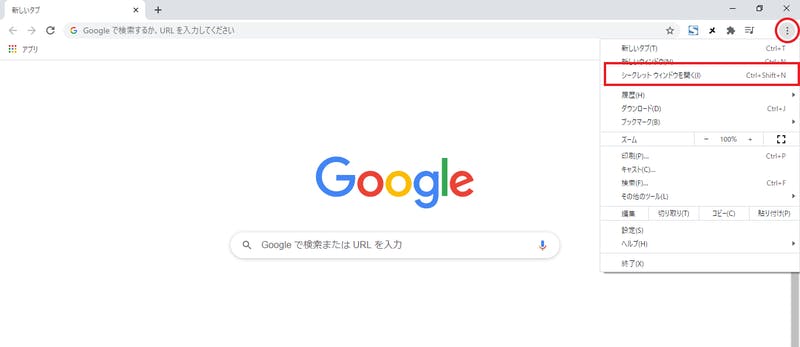
位置情報の順位を確認する方法2. ディベロッパーツールの利用
ディベロッパーツールを利用することも位置情報の順位を確認する方法のひとつです。
これは位置情報を自分で設定できる方法で、現在地以外からの検索結果を知れます。エリア外にいる場合や、周辺エリアにおける検索結果を知りたい場合に有効です。
1. Chromeのシークレットウィンドウを開く
まずは上記で説明した方法でシークレットウィンドウを開きます。
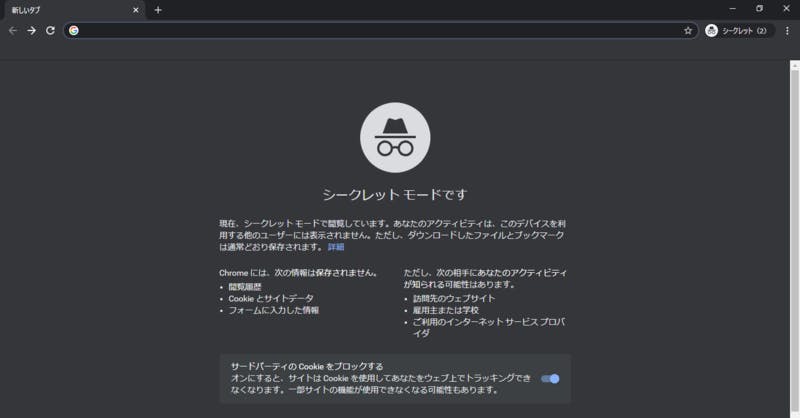
2. Choromeのディベロッパーツールを開く
シークレットウィンドウを開いた状態で、Chromeの画面を右クリックします。
次にメニュー画面が表示されるるので「検証」をクリックし、ディベロッパーツールを開きます。
Windowsであれば「Ctrl」+「Shift」+「I」、Macであれば「Command」+「Shift」+「I」でも同じ画面を開くことができます。
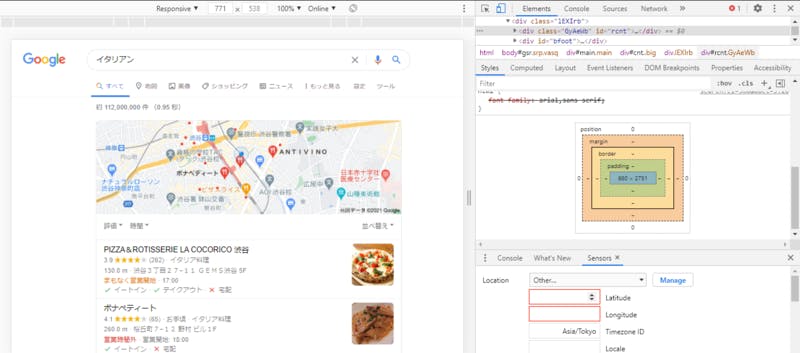
3. Locationから「Latitude」(緯度)と「Longitude」(経度)を設定
「Sensors」タブから画面右下に表示される「Location」という項目にある「No override」から「Other…」を選択します。
すぐ下にある「Latitude」と「Longitude」に、検索場所にしたい地域の緯度と経度を入力し、ページを更新すると指定した場所での検索結果が表示されます。
位置情報が反映されない場合は、ページの下にある「正確な現在地を使用」から「許可」をクリックしたあとにページを更新すると表示されるようになります。

位置情報の検索結果を上位表示されるための施策
現在の位置情報の検索順位を把握した後、その検索順位をより上位に表示されるための施策について考えます。
ここでは情報の信頼性を高める点に注目し、その方法について詳しく解説します。
口コミを増やす・管理する
1つ目が口コミを増やし、管理することです。口コミを多く集めることでGoogleからの評価も上がり、上位に表示されやすくなります。
口コミを増やすためには、店舗側の働きかけが重要になります。たとえば直接顧客に声掛けすることや、口コミに対する返信を行うことが挙げられます。
ネガティブな内容でも投稿してくれたユーザーに対してきちんとお礼の言葉を述べ、誠実に対応することで店舗の信頼度を高めることにもつながります。
また、あまりに悪質な口コミは放置せずGoogleに削除を依頼するなど、口コミの管理も重要です。
関連記事
口コミを増やすコツとは
【例文付き】口コミに対する返信方法
詳細かつ正確な情報を掲載する
Google マイビジネスでは住所や営業時間といった店舗の情報を正確に保つことも重要です。
ユーザーに有益な情報を提供しているとしてGoogleからの信頼度もあがります。
誤った情報をそのままにしておくことでユーザーに誤解を与えてしまい口コミの低評価にもつながるため、営業時間やメニュー、サービス情報などは常に最新の情報を提供するとよいでしょう。
位置情報を変更してユーザー目線での検索結果を確認、施策へのヒントに
検索上位に表示されるための対策をすることで、多くの人に店舗の情報を見てもらえる可能性が高まります。対策をするうえで重要なのが、ユーザーがローカル検索した際にどのように表示されているのかを確認することです。
Googleの検索エンジンにおいて、ユーザーの位置情報や検索履歴が検索結果に反映される特徴があります。そのため、店舗側が順位を確認する際には、シークレットモードやディベロッパーツールを使用して履歴や位置情報を変える必要があります。
これらを知ったうえで、検索順位を改善するための施策に取り組むとより効果に期待できます。
口コミラボ 最新版MEOまとめ【24年9月・10月版 Googleマップ・MEOまとめ】

そこで口コミラボでは、MEO・口コミマーケティングに役立つ最新ニュースをまとめた「Googleマップ・MEO最新情報まとめ」を毎月発行しています。
本記事では、主に2024年9月・10月の情報をまとめたレポートのダイジェストをお届けします。
※ここでの「MEO」とは、Google上の店舗・施設情報の露出回数を増やしたり、来店行動につなげたりすることで、Google経由の集客を最大化させる施策を指します。
※『口コミアカデミー 』にご登録いただくと、レポートの全容を無料でご確認いただけます。
詳しくはこちらをご覧ください。
→「ポリシー違反によるビジネスプロフィールの制限」が明文化 ほか【2024年9月・10月版 Googleマップ・MEOまとめ】







